Как поменять в твиттере ссылку в приложении
Twitter — известный и уникальный сервис микроблогов, который имеет колоссальную популярность во всем мире. Не исключением стала и русскоязычная аудитория, которая активно использует ресурс для обмена информацией, поиска единомышленников, а также предоставления и получения различной информации. Твиттер обладает широким функционалом, несмотря на довольно минималистичный и интуитивно-понятный дизайн интерфейса.
Помимо его безграничных социальных и коммуникативных функций, он предлагает своим пользователям великое множество опций и настроек, которые позволяют настраивать профиль по собственному желанию. Например, у некоторых пользователей может возникнуть сильное желание сменить отображаемое имя и ник (адрес страницы) в собственном аккаунте Твиттера. И в первом, и во втором случае — это более чем реально! А данная статья максимально подробно и исчерпывающе даст ответ на вопрос о том, как изменить собственный ник в Твиттере!
Как изменить ник в Твиттере (адрес страницы)
Многие пользователи (обычно опытные) Твиттера желают сменить собственный ник, чтобы он стал более короткий, лаконичный и, соответственно, запоминающийся. Изменение имени пользователя, которое отображается после символа «@» (пример, @OleX_One) — это значит изменить адрес URL, поэтому люди, которые добавили ссылку на ваш профиль в Твиттере в закладки, не смогут более ей воспользоваться. Сам способ выглядит следующим образом:
- Заходим в свой аккаунт в Twitter, введя корректный логин и пароль.
- Оказавшись на собственной странице, обращаем взор на самый нижний пункт меню, которое располагается в левой части интерфейса сети и кликаем на «Еще» (возле него изображен кружок с тремя точками).
- После этого появится выпадающий список, в котором жмем на пункт «Настройки и конфиденциальность», возле которого красуется шестеренка.
- Попадаем в меню «Настройки», а затем выбираем самый первый пункт «Ваша учетная запись» и кликаем на параметр под названием «Сведения об учетной записи».
- В этом разделе переходим в пункт «Имя пользователя». Здесь потребуется ввести собственный пароль от учетной записи.
- Таким образом имя можно редактировать, однако предварительно следует убедиться, что его длина составляет не менее четырех знаков, а само оно — не занято другим пользователем. И после редактирования нажимаем на кнопку «Сохранить».
И это — исчерпывающий ответ на вопрос, который даст ответ пользователям на то, как изменить имя пользователя в Twitter.
Меняем ник
После того, как имя в Твиттере было изменено, логичной стала бы и смена никнейма. Поменять название — элементарно и просто. Самым трудным в этом мероприятии — придумать новый ник, а чтобы его сменить, нужно всего лишь:
- Ввести логин и пароль, выполнив вход в аккаунт.
- Затем перейти в раздел «Профиль», который расположен в боковом левом меню данного ресурса.
- Далее жмем на клавишу «Изменить профиль».
- Меняем имя — для этого нет никаких преград. Стоит отметить, что данный раздел дает возможность редактирования не только имени, но и позволяет выбрать месторасположение, добавить адрес собственного сайта (или указать ссылку на профиль в другой социальной сети, например), добавить дополнительные сведения о собственной персоне или проекте и указать/поменять дату рождения.
- Чтобы сохранить изменения, необходимо нажать на виртуальную клавишу «Сохранить», которая расположена в верхнем правом углу активного окна.
Как поменять имя в Твиттере на телефоне
Современные смартфоны многим заменили персональные компьютеры, поэтому не все активные пользователи Twitter имеют к нему доступ. Пользователи мобильных гаджетов, независимо от версии приложения и операционной системы телефона, так же могут поменять ник и имя.
Используя приложение для ОС Android (в iOS все обстоит аналогичным образом) для смены имени нужно:
Заключение
Теперь вы знаете, как сменить имя и ник (адрес страницы) в собственном аккаунте Твиттера. Следуя данным инструкциям это можно сделать довольно быстро и просто.
После регистрации страницы (см. инструкция по созданию нового профиля в твиттер), вы получаете уникальный ник. Это имя пользователя - его можно использовать в качестве логина, когда нужно войти к себе в профиль (см. вход в твиттер).
Имя можно поменять. Сейчас покажу, как это сделать.
Где посмотреть мой ник?

Ваш ник в Твиттер
Как изменить имя после собачки @?
В том же выпадающем меню, находим и нажимаем на пункт " Настройки и конфиденциальность ". На следующей странице открываем вкладку " Учетная запись ". Здесь находим поле " Имя пользователя ". Указываем новый ник, и сохраняем изменения.
Если у Вас включена опция подтверждения изменений, необходимо будет ввести пароль от страницы, затем нажать " Сохранить изменения ".

Подтверждаем операцию - вводим пароль и сохраняем изменения
После этого можно проверить - у вашей страницы изменилось короткое имя.

Новое имя пользователя - теперь страница доступна по этому адресу
Теперь попробуем с телефона
Если вы заходите в Твиттер через мобильное приложение, имя также можно поменять. Делаем следующее.
В правом окне экрана находим значок вашего профиля - щелкаем на него. В открывшемся меню выбираем пункт " Настройки и конфиденциальность ". На следующей странице нажимаем " Учетная запись ". И дальше щелкаем по пункту " Имя пользователя ".
Мы перейдем к форме изменения данных. Указываем здесь новое имя. Как видите, значок собачки подставляется автоматически. Когда все будет сделано, нажимаем на кнопку " Готово ".
Теперь Ваша страница будет доступна по новому адресу. Можете проверить это - обратите внимание на ссылку в адресной строке.

Новый адрес страницы
Имя можно поменять. Сейчас покажу, как это сделать.
Где посмотреть мой ник?

Ваш ник в Твиттер
Как изменить имя после собачки @?
В том же выпадающем меню, находим и нажимаем на пункт " Настройки и конфиденциальность ". На следующей странице открываем вкладку " Учетная запись ". Здесь находим поле " Имя пользователя ". Указываем новый ник, и сохраняем изменения.
Если у Вас включена опция подтверждения изменений, необходимо будет ввести пароль от страницы, затем нажать " Сохранить изменения ".
Теперь попробуем с телефона
Если вы заходите в Твиттер через мобильное приложение, имя также можно поменять. Делаем следующее.
Мы перейдем к форме изменения данных. Указываем здесь новое имя. Как видите, значок собачки подставляется автоматически. Когда все будет сделано, нажимаем на кнопку " Готово ".

Новый адрес страницы
Данное при рождении имя изменить не так-то легко, однако в социальных сетях, к счастью, это сделать намного проще. Используемое в Twitter имя является частью вашей онлайн-личности и зачастую может сказать о вас гораздо больше, чем сами твиты.

Как изменить имя пользователя (логин) в Twitter

На мобильном приложении после авторизации перейдите на домашнюю страницу (вкладка «Я«).
2. Зайдите в настройки учетной записи
Нажмите на иконку с изображением профиля, расположенную между строкой поиска и кнопкой «Твитнуть» в правом верхнем углу. В открывшемся меню выберите опцию «Настройки».

В мобильном приложении нужно нажать на значок шестеренки и проделать все вышеописанные действия.

3, Измените имя пользователя
Перейдите в раздел «Учетная запись». В поле «Имя пользователя» введите новый желаемый логин. Его длина не должна превышать 15 знаков. Кроме того, нельзя использовать слова Twitter и Admin и какие-либо другие знаки, кроме букв алфавита, цифр и нижнего подчеркивания.


Если выбранное вами имя использует уже кто-то другой, отобразится соответствующее уведомление. После ввода нового имени не забудьте сохранить изменения.

Обратите внимание, если вы являетесь владельцем официально подтвержденного аккаунта (то есть, если возле вашего имени пользователя стоит галочка), после смены имени нужно будет заново повторить процедуру подтверждения, а галочка исчезнет.
Как изменить отображаемое имя в Twitter
Откройте браузер или мобильное приложение и зайдите в свой аккаунт в Twitter, как обычно, а затем перейдите на домашнюю страницу.

Зайдите в свой профиль
Нажмите на «шапку», фотографию профиля (или на значок шестеренки, если у вас нет фотографии), расположенную между строкой поиска и кнопкой «Твитнуть» в правом верхнем углу. Выберите первую опцию – «Показать профиль».
Также можно нажать на фотографию профиля, отображаемое имя, имя пользователя или на число, показывающее количество твитов. Нажмите на расположенную в правой части кнопку «Изменить профиль», после чего появится форма для ввода нового имени, а остальная часть экрана станет бледнее.


В мобильном приложении нажмите кнопку Редактировать на домашней странице (вкладка «Я«).
Измените отображаемое имя
В открывшейся форме введите желаемый псевдоним. Запомните, его длина не должна превышать 20 знаков. Закончив, не забудьте сохранить изменения.
Изменение имени пользователя
- Перейдите к разделу Настройки и конфиденциальность и нажмите Учетная запись.
- Нажмите Имя пользователя и измените имя пользователя в поле Имя пользователя. Если выбранное имя пользователя занято, вам будет предложено выбрать другое.
- Нажмите Готово.
Изменение имени пользователя
- Перейдите к разделу Настройки и конфиденциальность и нажмите Учетная запись.
- Нажмите Имя пользователя и измените имя пользователя в поле Имя пользователя. Если выбранное имя пользователя занято, вам будет предложено выбрать другое.
- Нажмите Готово.
Изменение имени пользователя
на панели навигации.

Всем привет. В этой статье друзья, я хочу рассказать вам о том, как изменить имя в Твиттере легким и доступным для всех способом. Причин, по которым вы хотите изменить отображаемое имя может быть несколько: вам больше не нравится старое имя, оно устарело, по своим личных соображениям. В любом из случаев, методика изменения одна и сейчас мы ее рассмотрим.
Итак, перейдите на сайт социальной сети Твиттер и пройдите процедуру авторизации в нем (введите логин и пароль).
В правом углу нажмите кнопку Изменить профиль.

С левой стороны окна под вашей фотографией станут доступны поля для редактирования, выбираем нужное для нас и вносим необходимые корректировки.
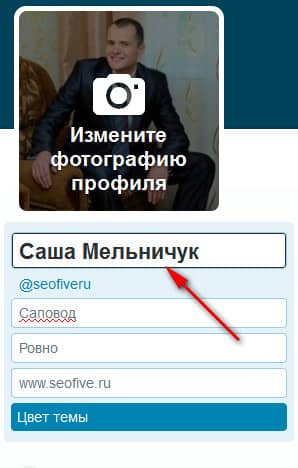
Жмем кнопку Сохранить изменения с правой стороны.
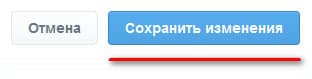
Все, имя пользователя изменено, можете сами в этом убедится, обратив внимание на первую надпись под вашим аватаром.
Как изменить ник в Твиттере?
Если вы хотите изменить адрес отображаемой страницы, то в правом верхнем углу нажмите кнопку вашего профиля и выберите пункт меню Настройки.
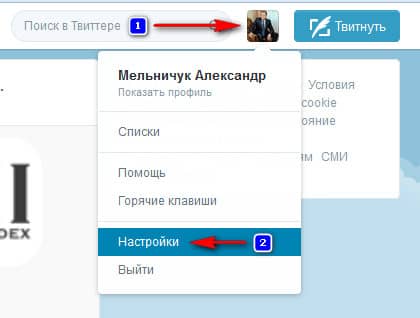
Перед вами появится окно, в первой строке которого будет указано ваше имя пользователя, а именно приставка, которая идет после адреса:
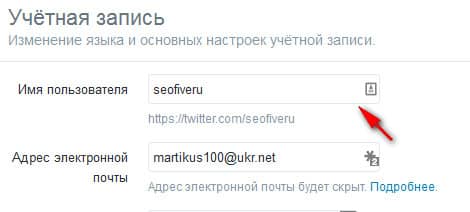
Измените его на более подходящее вам и нажмите кнопку Сохранить изменения в самом низу страницы.
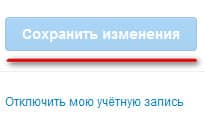
Появится всплывающее окно, в котором необходимо указать пароль от вашей учетной записи и еще раз нажать кнопку Сохранить изменения.
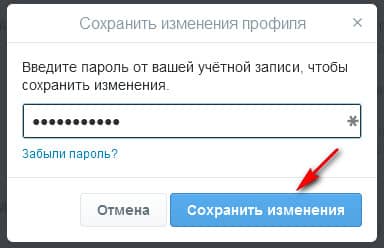
Длина отображаемого имени
Имя пользователя (адрес вашей страницы) – не более 15 символов
Ваше настоящее имя – не более 20 символов (включая пробелы).
Вот и все друзья, о чем я хотел вам рассказать, теперь вы точно знаете, как изменить имя в Твиттере и больше не будете испытывать с этим вопросом, никаких проблем.
Читайте также:


